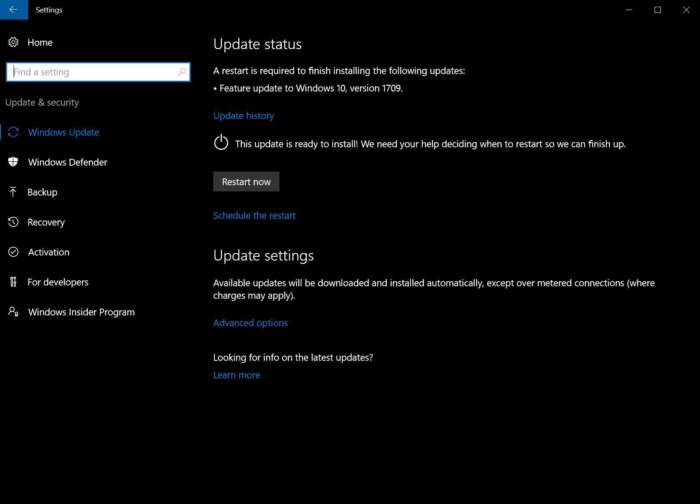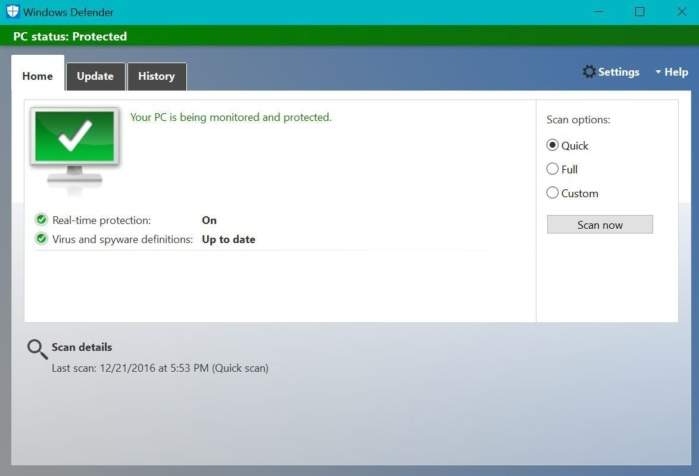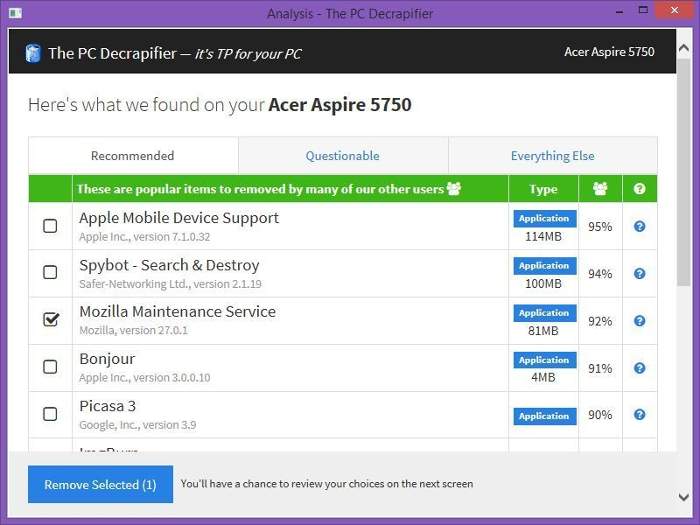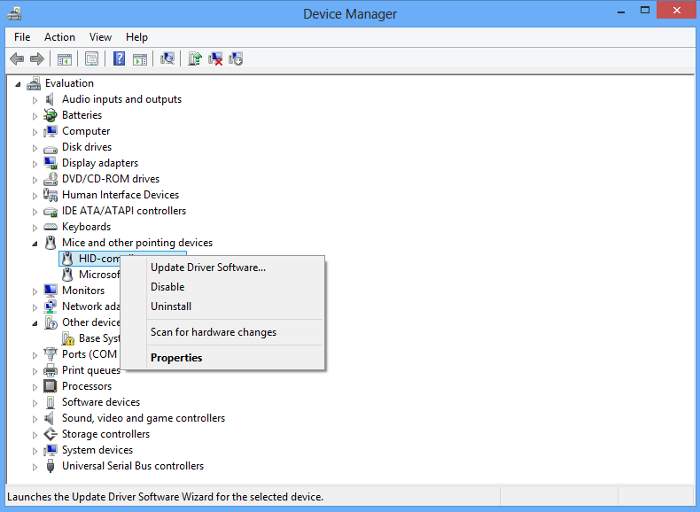Kupili ste novo računalo? Odlično. Čestitamo na tome. Taj skromni hardver u metalnoj kutiji može biti ogroman potencijal za vas. Na njemu možete voditi osobne financije, igrati igre, surfati bespućima Interneta, programirati … Možete što god želite. Ali novo računalo nije isto kao i novi auto.
Ne možete samo okrenuti ključ i stisnuti papučicu gasa, nego morate obaviti neke pred-radnje. Možete ga zapravo koristiti i out-of-box ali vam to ne preporučujemo. Ove male radnje koje ćemo vam preporučiti u ovom tekstu su zapravo nešto što će vaš rad na računalu učiniti ugodnijim i sigurnijim (naglasak na ovom drugom!). Evo što trebate napraviti …
Pokrenite prvo Windows update
Ovaj prvi korak je vjerojatno najdosadniji, ali ipak potreban. Ne biste trebali već surfati po Internetu ako nemate zadnju verziju Windowsa koja je patchirana i koja ima zadnje sigurnosne zakrpe. Sada loša vijest – ovaj korak može potrajati minutama, ali i satima. Ovisi koliko toga morate instalirati i koliko vam je brzo novo računalo. Ipak, pričekajte koliko god je potrebno.
Prvo, spojite računalo na mrežu. Ako imate stolno računalo, onda kabelom, a ako imate laptop, onda možete i wirelessom, odnosno preko WiFi-ja. Ako koristite Windowse 10, a nadamo se da koristite, otvorite Start menu i odite u Settings > Update and security > Check for updates.
Vaš OS će početi tražiti zakrpe pa će in skinuti i instalirati. Pa će resetirati vaše računalo. Pa opet. Pa opet. Pa opet. I tako dok god ne dođete do situacije da vam Windowsi kažu da više nema novih update-ova za vaše računalo. Ubuduće to nećete morati raditi jer će to OS sam napraviti za vas, ali prvi puta, morate vi to sami napraviti jer ne želite koristiti računalo dok nije skroz ažurirano!
Instalirajte svoj omiljeni web preglednik
Surfanje po Internetu u nepoznatom web pregledniku je kao da pokušavate plesati u tuđim cipelama. Može se napraviti, ali neće niti lijepo niti ugodno. Ako niste ljubitelj Edge preglednika, evo vam linkovi na Chrome, Firefox i Operu.
Naš dugogodišnji odabir je Mozillin Firefox, ali i Chrome je fantastičan web preglednik, kao i Opera. Naravno, tu su i neki drugi specijalizirani web preglednici ako to volite, no sami ih skinite s Interneta.
Podignite sigurnost
Nakon web preglednika, vrijeme je da podignemo razinu zaštite na računalu jer je to jedna od glavnih stvari koje morate napraviti. Windowsi 10 dolaze s Windows Defenderom ako vaše računalo/laptop nemaju neki third-party AV instaliran. Posebice pripazite na triale koji znaju doći s Windowsima. Ako imate neki AV trial, uklonite ga s računala i aktivirajte Windows Defender. On je vrlo solidno rješenje koje je dovoljno velikoj većini korisnika.
Nije najbolji niti je najdetaljniji niti će zaustaviti sav maliciozni kod koji ide prema vama, ali ponavljamo – za većinu korisnika je dovoljno dobar. Ako ipak želite nešto bolje, onda ćete morati kupiti premium alat koji bi vas mogao koštati i do 500 kuna po licenci ili par stotina kuna godišnje (ovisno o modelu naplate softvera).
Očistite bloatware
Nakon što ste osposobili Defender i računalnu zaštitu, vrijeme je da maknete smeće koje je došlo s vašim računalom. Zapravo, ovaj korak možete preskočiti ako ste sami instalirali OS ili ako ste kupili laptop koji u svom nazivu ima “Signature Edition”. Čista Windows instalacija sa sobom ne nosi ništa loše, ali nažalost, kupovinom laptopa u trgovini, vrlo vjerojatno ćete dobiti hrpu bloatwarea (čitaj: nepotrebnog softvera, najčešće u trial izvedbi) kojeg želite ukloniti.
Pozitivna stvar je što je bloatware samo nakupina smeća koju možete ukloniti sa softverom tipa “PC Decrapifier”. Ovaj alat skenira vaše računalo i traži poznate bloatwaree. Nakon toga vam dozvoljava da s jednim klikom miša do obrišete s računala i oslobodite hrpu mjesta na disku, ali i računalnih resursa. Ovo je mnogo brži način nego da vi ručno idete preko Control Panela i tražite aplikacije koje vam ne trebaju.
Iskreno rečeno, najbolji potez je – ako kupite računalo s hrpom bloatwarea – reinstalirati cijele Windowse i instalirati čisti OS bez ikakvih dodataka. Ali to nije baš prva opcija mnogim korisnicima.
U tom slučaju ćete sami morati instalirati Office, drivere za komponente koje imate, podesiti si lokalnu mrežu i slično. Ako vam to nije ugodno raditi (ili ne znate), koristite radije PC Decrapifier.
Instalirajte softver koji vam treba
Nakon što ste ažurirali OS i očistili ga od nepotrebnog softvera, vrijeme je da ga napunite softverom koji vam treba i koji ćete zapravo koristiti. Uostalom, niste kupili novo računalo samo da biste surfali Internetom, nego da biste nešto i radili.
Ono što vam mi možemo ovdje preporučiti je da si odmah skinete neki uredski alat, te da posjetite stranicu Ninite.com. Tu možete samo poklikati softver koji vam treba, pokrenuti instalaciju, popiti kavu i vratiti se za sat vremena. Sav označeni softver će vam biti instaliran. Jako korisna stranica.
Osim toga, instalirajte si password manager (npr. 1Password), VPN uslugu (npr. NordVPN), igre koje volite … Sve što vam treba za neometan i siguran rad na računalu.
Napravite backup
Napokon vam je računalo spremno za upotrebu! Sigurno je, ažurirano, očišćeno od raznog smeća i puno vama korisnog softvera. Kraj našem malom vodiču je blizu, ali ne još!
Sada kada je sve spremno za korištenje je idealno vrijeme da napravite sigurnosnu kopiju, odnosno još bolje – da napravite image vašeg primarnog diska.
Točnije, primarne particije – tamo gdje su vam Windowsi. Clone ili image diska zapravo radi repliku vašeg OS-a i ako vam se išta dogodi s računalom, uvijek možete vratiti ovo stanje iz tog filea. Zato je korisno to napraviti.
Ipak, postoje razlike između kloniranja diska i izrade image-a. U globalu, klon diska kreira identičnu kopiju vašeg hard diska na neki drugi disk – podatke, master boot record i ostalo. Klon konzumira cijeli hard disk, ali je na kraju plug-and-play kada ga zatrebate.
Image, s druge strane, kreira jedan ogroman file koji sadrži sve vaše stvari unutra i malo je fleksibilniji jer ga možete uzeti i prebaciti na drugi disk, spremiti u cloud i slično. Bez obzira hoćete li napraviti “klasični backup”, klon ili image diska, bitno je da nešto od toga napravite. Savjetujemo da to radite i češće, ne samo kada instalirate novi OS.
Opcionalno: ažurirajte PC drivere
Ovaj korak nije za sve. Loš driver je često uzrok lošeg rada računala i malo stvari može napraviti “veću štetu” od ovoga. Ako imate PC koji ste kupili i koji radi odlično za vaše potrebe, nemojte ažurirati drivere. Posebice ako su vaš domet surfanje Internetom, rad s Office alatima i slični taskovi. Uostalom, kada Windows update uoči neke nove i stabilne drivere, sam će vam ih instalirati.
Ako ali ste sami složili mašinu i želite imati najnovije drivere, onda je dobro da ovaj korak sami odradite. Noviji driveri, osim potencijalnih problema, mogu donijeti i hrpu benefita. Posebice driveri za mrežnu karticu ili matičnu ploču. Možete dobiti bolje performanse i sigurniji rad.
Gameri će također vjerojatno htjeti imati nove drivere za grafičke kartice jer ako su uložili hrpu novaca u grafičke kartice, onda žele i da one rade najbolje što je to moguće.
Kako ažurirati drivere? Postoje dva načina. Prvi je da pogledate komponentu po komponentu, i onda sa službenih stranica skidate driver po driver, te ih tako i instalirate.
Druga solucija je instalirati softver tipa Driver Booster 5 PRO i pustiti da vam on nađe nove drivere i instalira ih.
U svakom slučaju, prije instalacije novih drivera, napravite System restore point, za svaki slučaj.
Zaključak
U biti to je to. Sada ste spremni za svakodnevni rad na računalu. Naravno, potrebne su još neki koraci koje ćete morati odraditi, ali to možete i u hodu. To je prebacivanje starih podataka na novo računalo, instalacija i upisivanje ključeva za softver koji ste kupili i slično. Kako ćete nešto trebati, tako ćete si to i napraviti.
Za sada samo koristite novo računalo, a ovim “problemima” se pozabavite onda kada naiđete na njih. Ugodno korištenje novog računala!
Piše: B.P.